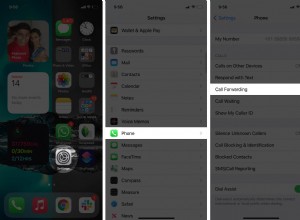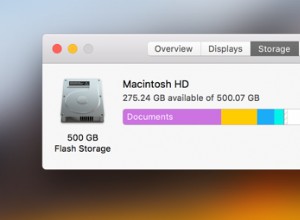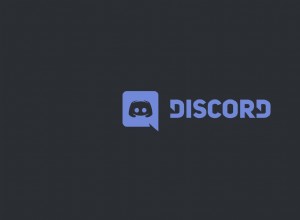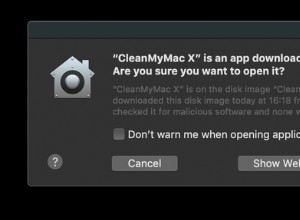يعد الألبوم المشترك على iPhone و Mac أحد الميزات التي لا يتم تقديرها كثيرًا والتي غالبًا ما يغفلها الناس. بنقرات قليلة ، يتيح لك مشاركة العديد من الصور ومقاطع الفيديو مع عائلتك وأصدقائك. يمكنهم أيضًا إضافة صورهم ومقاطع الفيديو الخاصة بهم إلى ألبومك المشترك ، والذي يمكن للجميع مشاهدته وتنزيله. يستفد؟ يوضح لك هذا الدليل الكامل كيفية إنشاء ألبومات مشتركة على جهاز Mac.
قبل أن تبدأ:
يجب إعداد iCloud لكي تعمل الألبومات المشتركة. لهذا ، انقر فوق شعار Apple → تفضيلات النظام → معرف Apple → تسجيل الدخول ، إذا طُلب منك ذلك. إذا كنت لا ترى شاشة تسجيل الدخول ، فهذا يعني أن iCloud قد تم إعداده بالفعل. اتبع على طول.
- كيفية تشغيل الألبومات المشتركة على نظام Mac
- كيفية إنشاء ألبوم مشترك على نظام Mac
- كيفية إضافة الصور ومقاطع الفيديو إلى الألبوم المشترك على نظام التشغيل Mac
- كيفية حذف الصور ومقاطع الفيديو من ألبوم مشترك على نظام Mac
- كيفية دعوة المزيد من الأشخاص لألبوم مشترك
- كيفية إزالة الأشخاص من الألبوم المشترك
- كيفية حذف ألبوم مشترك على جهاز Mac
- كيفية حفظ الصور على جهاز Mac الخاص بك من ألبوم مشترك بواسطة الآخرين
- تحديد الألبوم المشترك
- تنسيقات الملفات التي تدعمها الألبومات المشتركة
كيفية تشغيل الألبومات المشتركة على Mac
- افتح الصور التطبيق على Mac. من شريط القائمة العلوي ، انقر على الصور → التفضيلات .
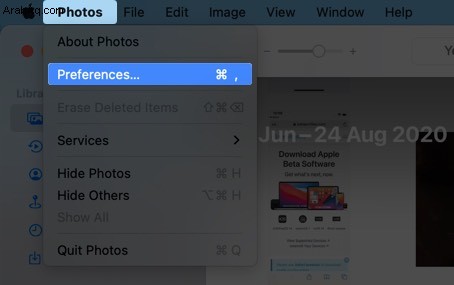
- انقر على iCloud وتمكين الألبومات المشتركة .
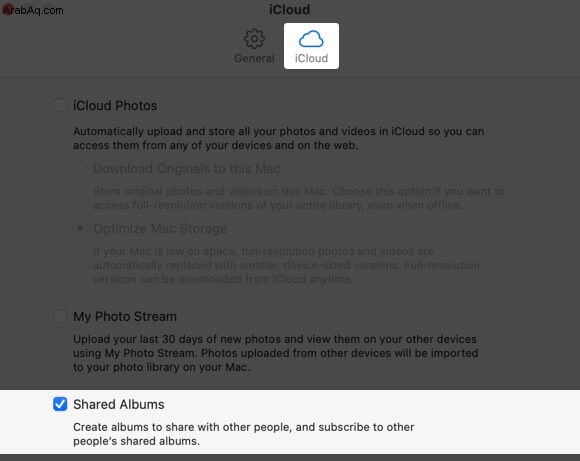
كيفية إنشاء ألبوم مشترك على Mac
- افتح الصور تطبيق. خذ مؤشر الماوس فوق الألبومات المشتركة وانقر على زر الإضافة (+) .
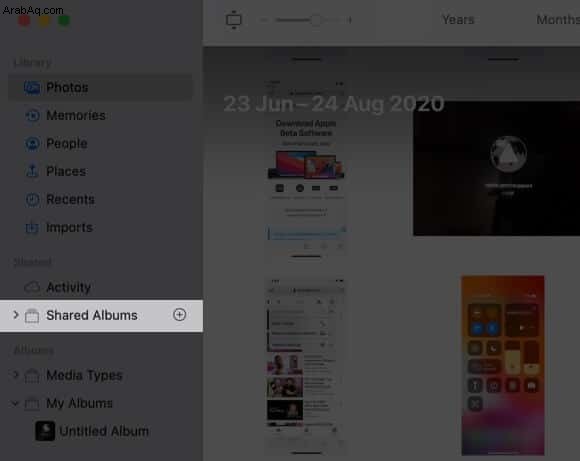
- اكتب الاسم الذي تريده لهذا الألبوم المشترك.
- في مربع النص الخاص بدعوة الأشخاص ، اكتب عنوان البريد الإلكتروني للأشخاص الذين ترغب في مشاركة الألبوم. يمكنك أيضًا النقر فوق زر الإضافة (+) واختر جهة اتصال من iCloud الخاص بك. كرر الخطوات لإضافة ما يصل إلى 100 شخص.
- أخيرًا ، انقر على إنشاء .
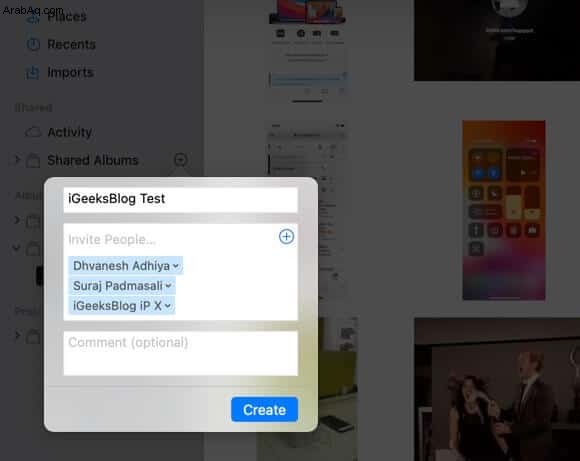
طريقة أخرى:
- شغّل الصور التطبيق ومن الشريط الجانبي الأيمن ، انقر على الصور علامة التبويب أو أحد الخيارات الأخرى مثل Recents أو Imports. بعد ذلك ، حدد الصور ومقاطع الفيديو.
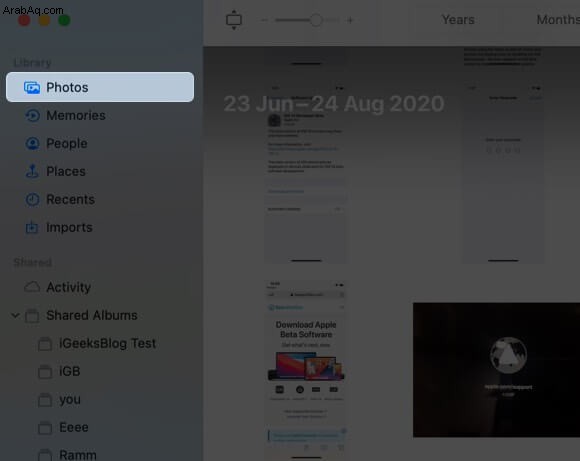
- انقر بزر الماوس الأيمن أو اضغط على مفتاح التحكم وانقر فوق. اختر مشاركة → الألبومات المشتركة . يمكنك أيضًا النقر فوق رمز المشاركة من الأعلى.
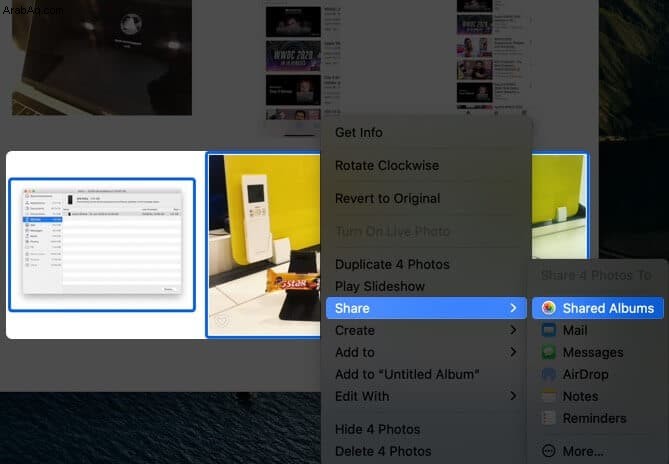
- انقر على ألبوم مشترك جديد . اتبع الخطوات السهلة الموضحة في الطريقة أعلاه.
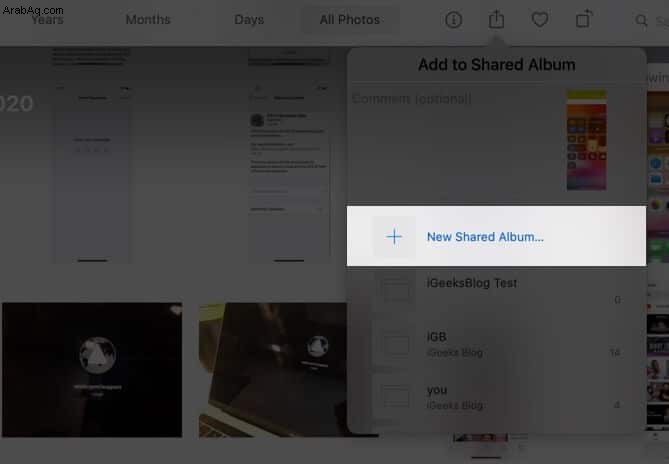
الآن دعني أوضح لك كيفية إضافة الصور ومقاطع الفيديو إلى هذا الألبوم المشترك.
كيفية إضافة الصور ومقاطع الفيديو إلى الألبوم المشترك على Mac
فيما يلي ثلاث طرق لإضافة الوسائط إلى ألبوم مشترك.
أولا يمكنك سحب الصور إلى ألبوم مشترك. لهذا ، في الشريط الجانبي الأيسر ، انقر على السهم الصغير قبل الألبومات المشتركة. سيكشف هذا عن جميع ألبوماتك المشتركة. الآن ، انقر فوق الصور ، والحديثة ، والواردات ، وما إلى ذلك. أخيرًا ، حدد الصور أو مقاطع الفيديو واسحبها فوق اسم الألبوم المشترك.
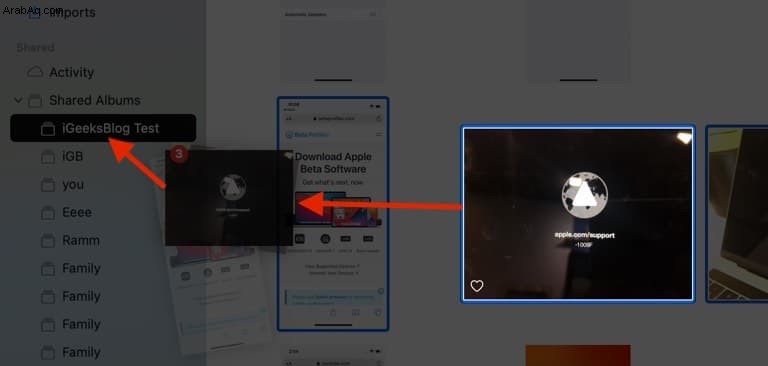
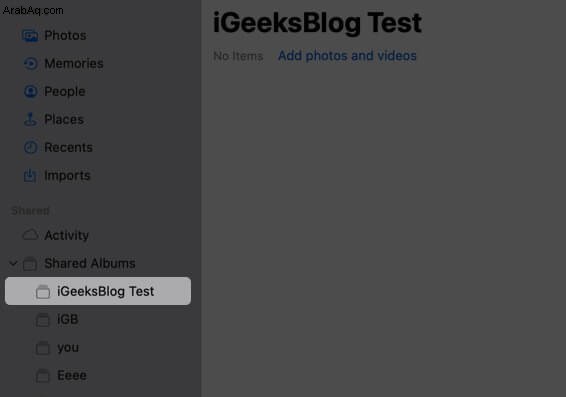
ثانيًا. من الشريط الجانبي الأيسر ، افتح ألبومًا مشتركًا. انقر على إضافة الصور ومقاطع الفيديو . اختر الصور ومقاطع الفيديو وانقر على إضافة من أعلى اليمين.
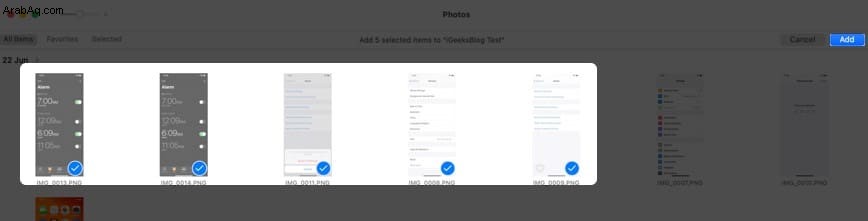
ثالثًا حدد الصور ومقاطع الفيديو داخل تطبيق صور macOS. بعد ذلك ، استخدم زر المشاركة في الجزء العلوي الأيسر من التطبيق واختر الألبومات المشتركة . انقر فوق اسم ألبوم مشترك موجود من القائمة.
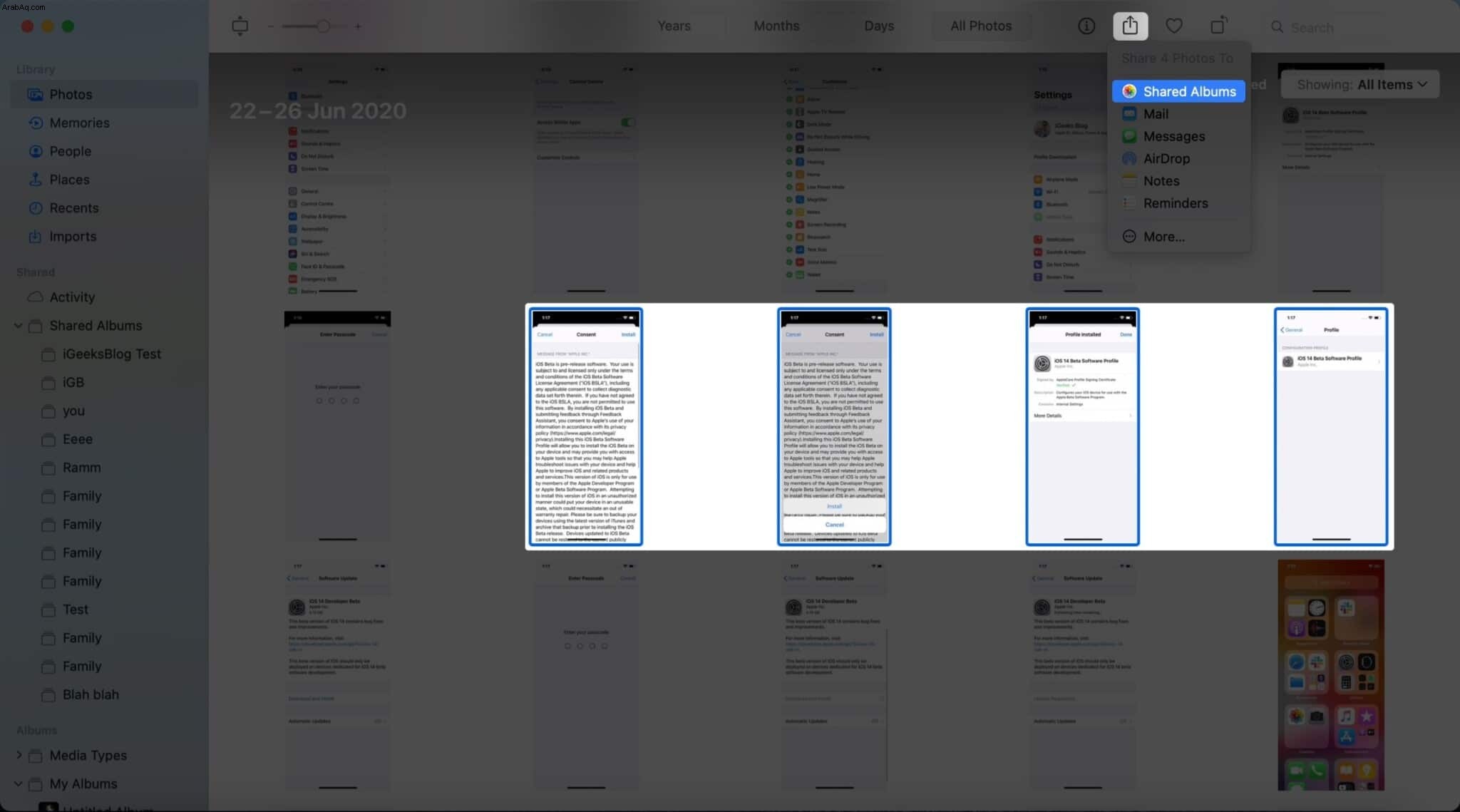
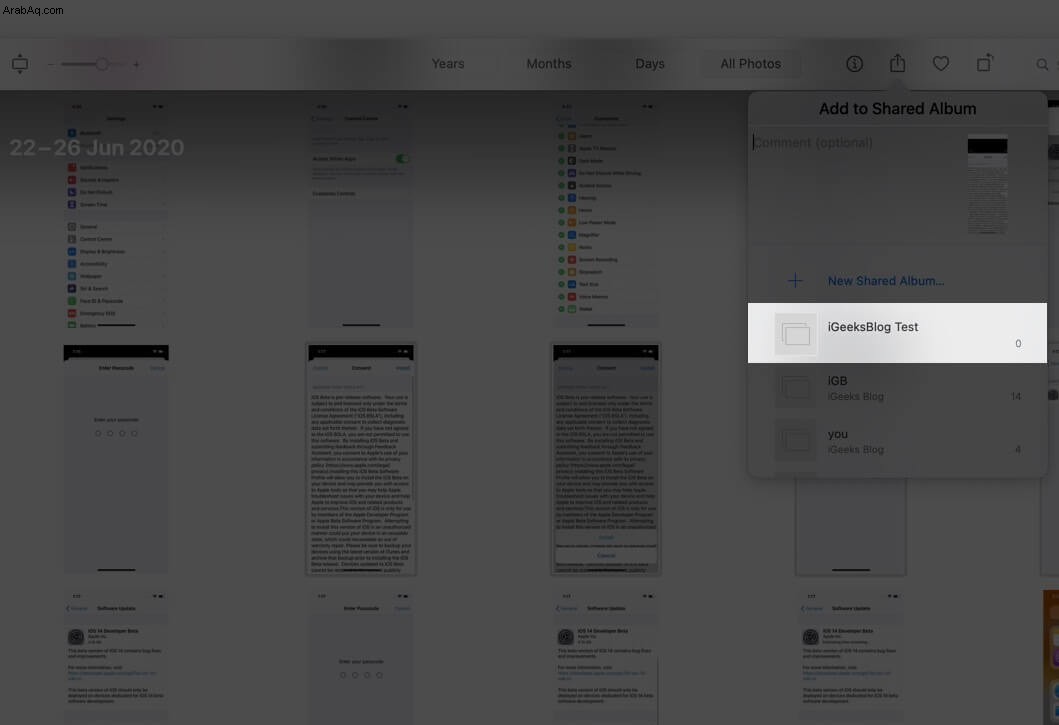
ملاحظة :بشكل افتراضي ، يمكن للمشتركين أيضًا إضافة الصور ومقاطع الفيديو إلى الألبوم المشترك. لكن يمكنك منع ذلك بالنقر فوق زر الأشخاص داخل الألبوم المشترك وإلغاء تحديد يمكن للمشتركين النشر .
كيفية حذف الصورة والفيديو من ألبوم مشترك على Mac
- انتقل إلى ألبوم مشترك داخل تطبيق الصور وحدد الصور.
- انقر بزر الماوس الأيمن واختر حذف من ألبوم مشترك . أخيرًا ، انقر فوق حذف تكرارا.
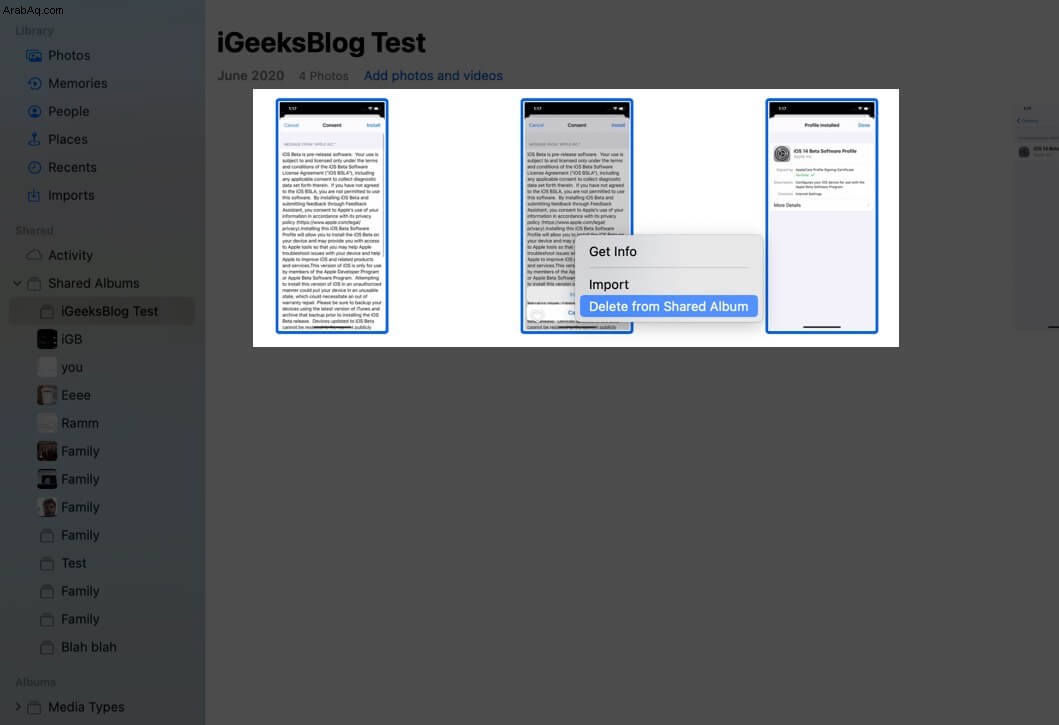
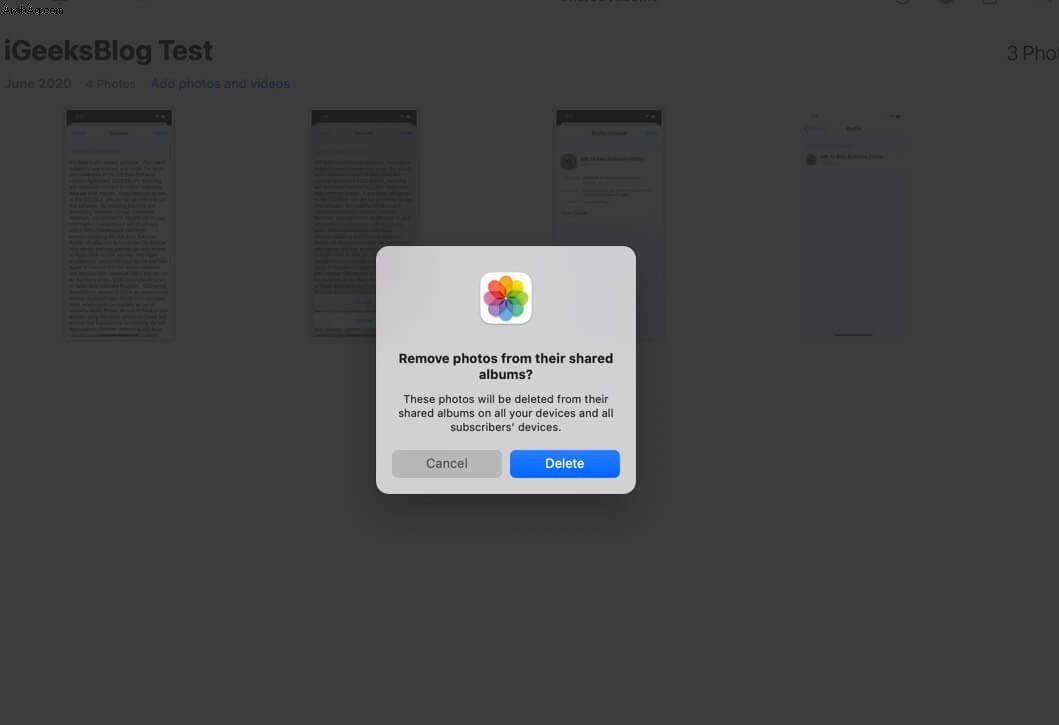
ملاحظة :يمكنك أيضًا الضغط على مفتاح الحذف والنقر على "حذف". أو النقر على "صورة" من شريط القائمة العلوي واختيار "حذف من الألبوم المشترك".
سيتم حذف الصور ومقاطع الفيديو المحددة من الألبوم المشترك على جميع أجهزتك وجميع أجهزة المشترك. إذا لزم الأمر ، يمكنك حفظها قبل حذفها.
كيفية دعوة المزيد من الأشخاص إلى ألبوم مشترك
أثناء إنشاء ألبوم مشترك ، تحصل على خيار إضافة مشتركين. ومع ذلك ، إذا فاتك شخص ما ، فمن السهل دعوته لاحقًا.
- داخل تطبيق الصور بجهاز Mac ، انقر على الألبومات المشتركة من الشريط الجانبي الأيسر. بعد ذلك ، انقر على ألبوم.
- انقر على زر الأشخاص من أعلى يمين التطبيق.
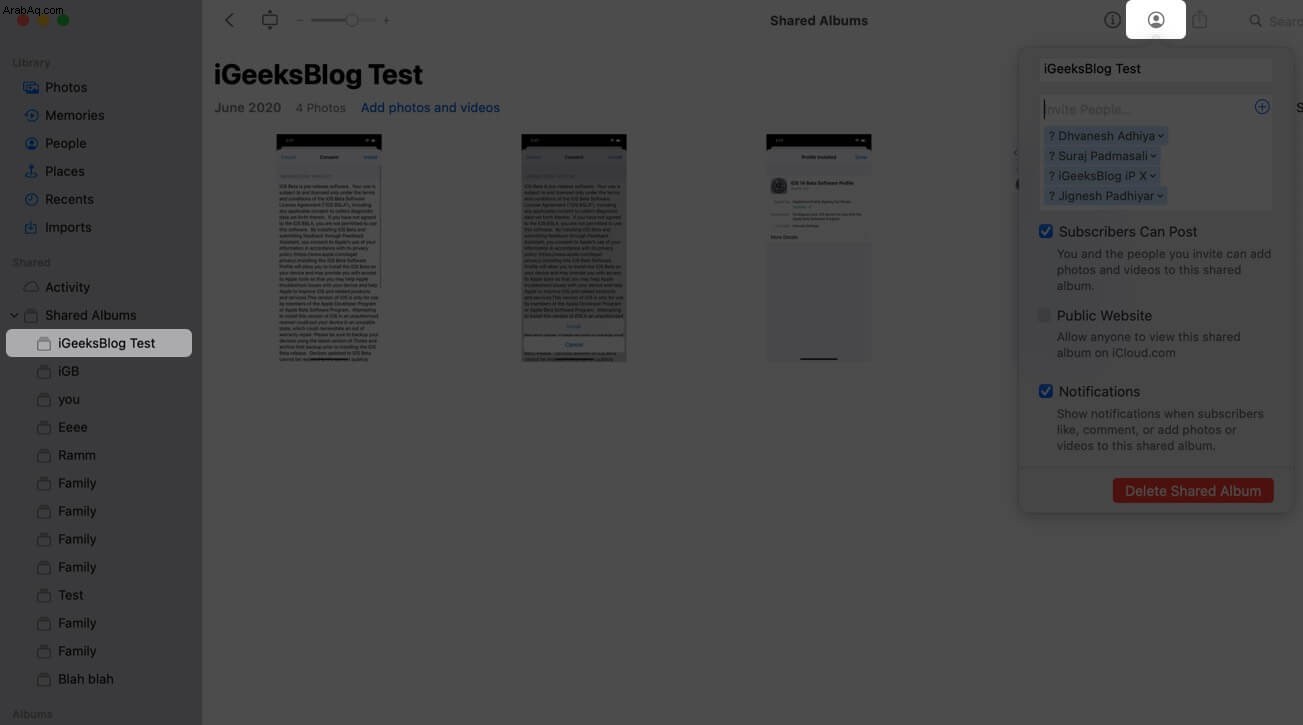
- في مربع نص "دعوة الأشخاص" ، اكتب عنوان البريد الإلكتروني. للاختيار من بين جهات اتصال iCloud الخاصة بك ، انقر على رمز الإضافة (+) ، أو اكتب الاسم وحدد من الاقتراحات. انقر في أي مكان خارج هذا المربع لحفظ التغييرات.
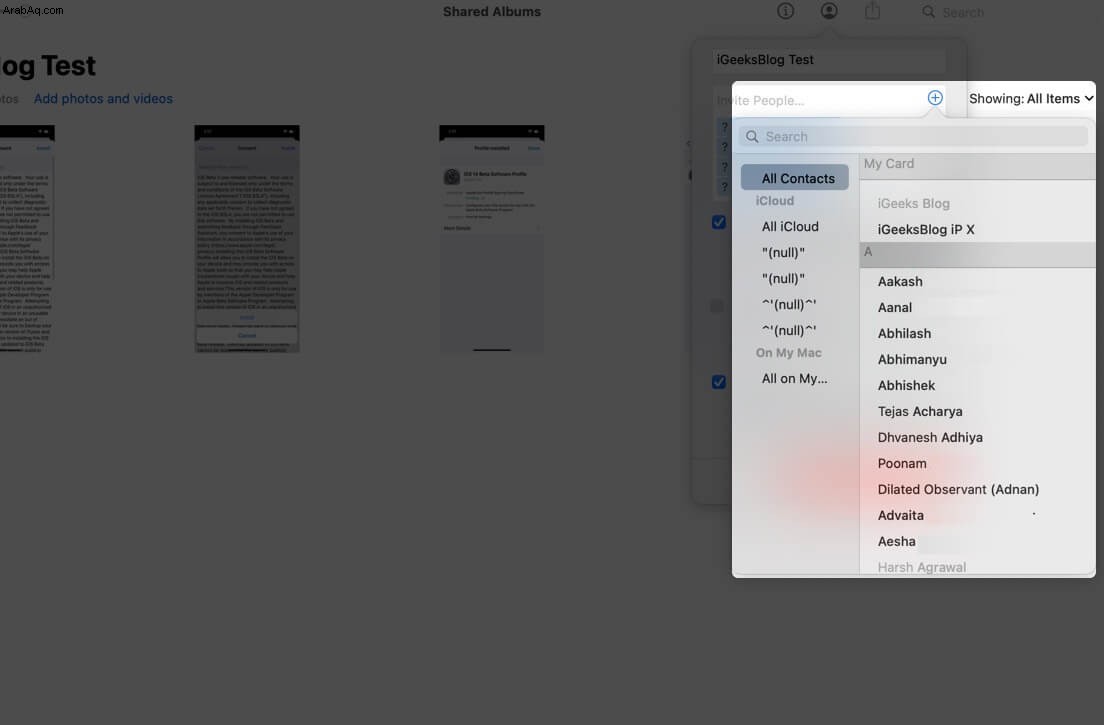
إنشاء موقع عام على الويب لألبوم مشترك
هل ترغب في مشاركة هذه الألبومات مع أشخاص لا يستخدمون iCloud - مثل شخص يستخدم Android؟ أنه سهل. حدد مربع موقع الويب العام . امنحه بضع ثوان لإنشاء ارتباط فريد. أخيرًا ، انسخ هذا الرابط وأرسله إلى جهات الاتصال الخاصة بك. يمكنهم النقر فوقه وعرض الألبوم المشترك بأكمله باستخدام أي متصفح بغض النظر عن الجهاز ونظام التشغيل.
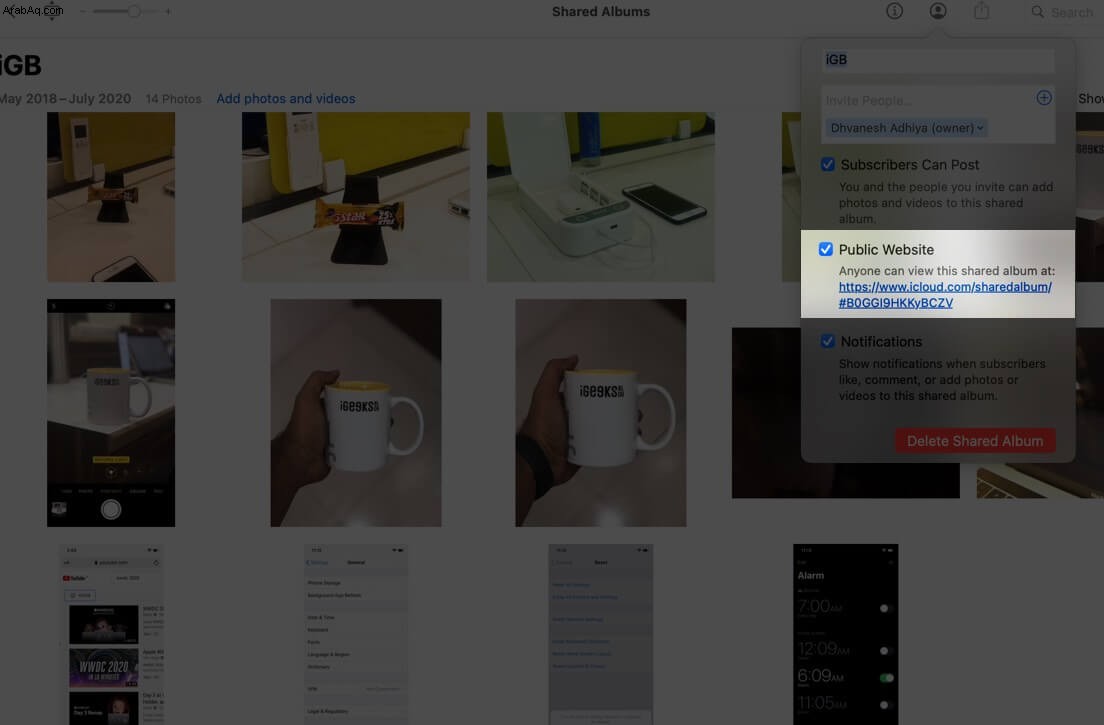
كيفية إزالة الأشخاص من ألبوم مشترك
- افتح ألبومًا مشتركًا وانقر على زر الأشخاص من أعلى يسار تطبيق الصور.
- حدد المشترك وانقر على السهم الصغير بجانب اسمه. أخيرًا ، اختر إزالة المشترك .
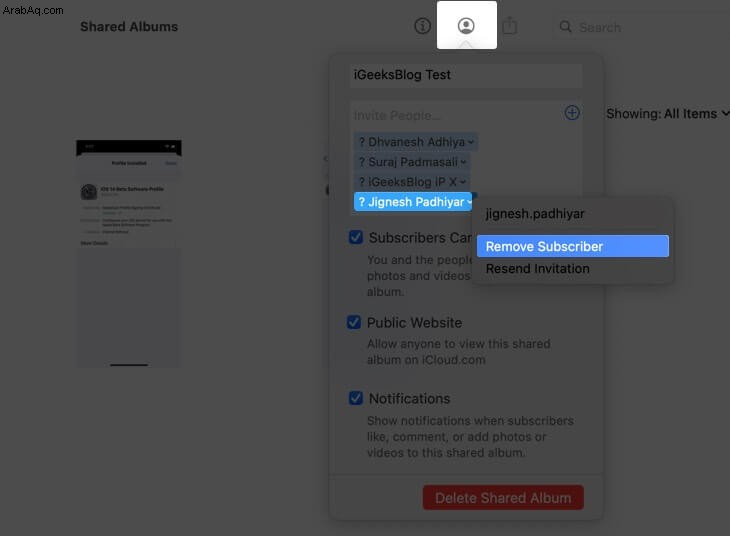
كيفية حذف ألبوم مشترك على Mac
- داخل ألبوم مشترك ، انقر على زر الأشخاص من أعلى اليمين.
- انقر فوق حذف ألبوم مشترك . انقر فوق حذف مرة أخرى للتأكيد.
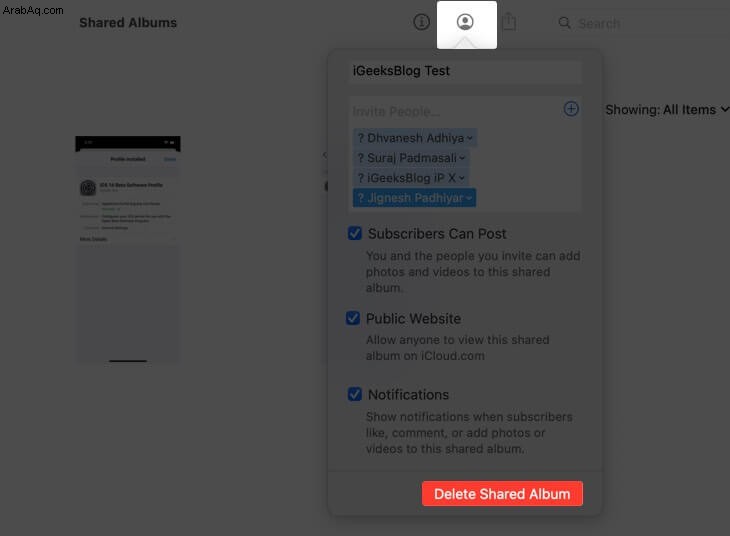
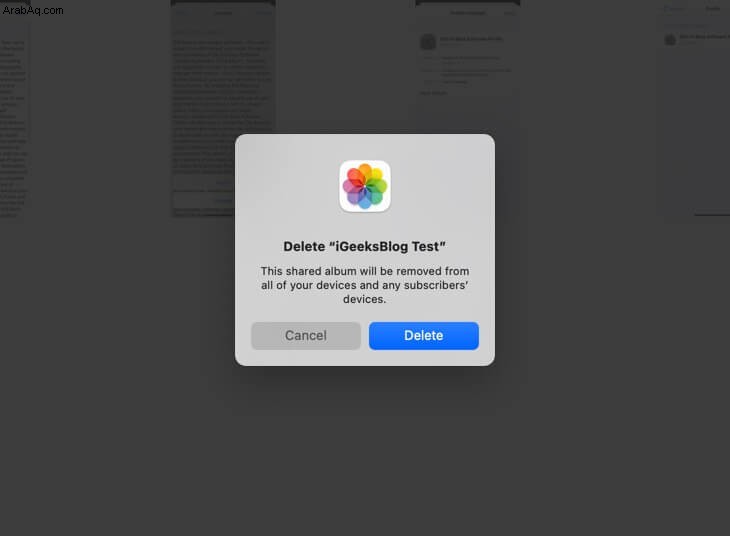
ستتم إزالة الألبوم بالكامل من جميع أجهزتك والمشتركين. كما سيتوقف ارتباط الموقع العام (إذا تم إنشاؤه) عن العمل.
ملاحظة :لن يتم حذف الصور ومقاطع الفيديو الخاصة بهذا الألبوم المشترك ، إذا كانت موجودة في أي مكان آخر في تطبيق الصور (مثل الألبومات الأخرى أو علامة تبويب الصور). ولكن ، إذا كنت تعتقد أن الوسائط الموجودة داخل الألبوم المشترك غير موجودة في أي مكان آخر في تطبيق الصور ، فيمكنك حفظها قبل الحذف. وإليك الطريقة.
كيفية حفظ الصور على جهاز Mac من ألبوم مشترك بواسطة الآخرين
المشترك في الألبوم المشترك لديه خيار حفظ هذه الصور ومقاطع الفيديو في مكتبته. وإليك الطريقة.
- افتح الألبوم المشترك وحدد الوسائط المطلوبة.
- انقر بزر الماوس الأيمن واختر استيراد .
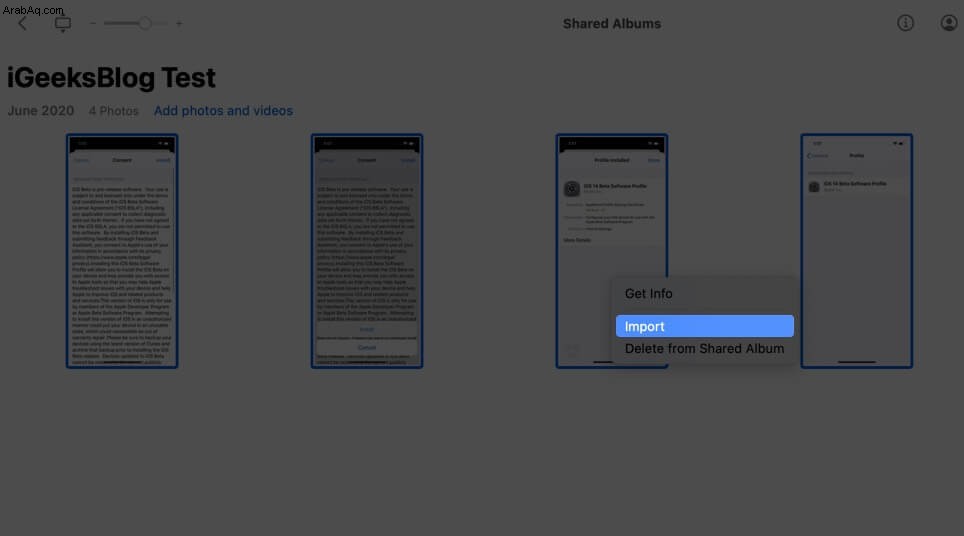
لعرض الصور التي تم استيرادها ، انقر على "الصور" أو "الأخيرة" أو "الواردات" من الشريط الجانبي الأيسر لتطبيق "الصور" في Mac.
إذا كنت ترغب في تحرير صورة من الألبوم المشترك ، فسيتعين عليك استيرادها أولاً. بعد ذلك يمكنك تعديله مثل أي صورة أخرى.
تحديد الألبوم المشترك
- يمكنك إضافة ما يصل إلى 100 شخص إلى ألبوم مشترك.
- يمكنك إضافة ما يصل إلى 5000 صورة وفيديو في ألبوم مشترك.
- إذا لزم الأمر ، يمكنك إنشاء ألبومات مشتركة متعددة.
- تصل مدة الفيديو إلى 15 دقيقة. علاوة على ذلك ، ستتم مشاركة مقطع فيديو بدقة تصل إلى 720 بكسل (حتى إذا أضفت مقاطع فيديو عالية الجودة.)
- يتم تقليل الصور الموجودة في الألبوم المشترك إلى 2048 بكسل على الحافة الطويلة. للصور البانورامية ، يمكن أن تصل إلى 5400 بكسل.
- من المثير للاهتمام ، أنه على الرغم من تخزين الصور الموجودة في مقاطع الفيديو في ألبومك المشترك في iCloud ، إلا أنها لا تحسب مقابل حد تخزين iCloud الخاص بك.
تنسيقات الملفات التي تدعمها الألبومات المشتركة
للصورة
- HEIF
- JPEG
- PNG
- GIF (حتى 100 ميغا بايت أو أقل)
- TIFF
- RAW (لا يمكن تحميله إلى ألبوم مشترك من تطبيق iCloud على جهاز كمبيوتر يعمل بنظام Windows)
- بالإضافة إلى ذلك ، يمكنك أيضًا تحميل مقاطع فيديو للذاكرة ، والحركة البطيئة ، والفاصل الزمني ، والصور الحية التي تلتقطها من جهاز iPhone الخاص بك.
للفيديو
- شفت
- MP4
- كويك تايم
- H.264
- MPEG-4
تسجيل الخروج
هذه هي الطريقة التي يمكنك من خلالها إنشاء واستخدام ألبومات مشتركة على Mac. ما رأيك في هذا الخيار العملي؟ لا تخبرنا بذلك في التعليقات.
- كيفية إضافة بطاقات الائتمان إلى Safari AutoFill
- استعادة إشارات Safari المرجعية على جهاز Mac
- كيفية تعطيل حماية تكامل النظام على نظام التشغيل Mac
- 3 طرق لتسجيل شاشة Mac